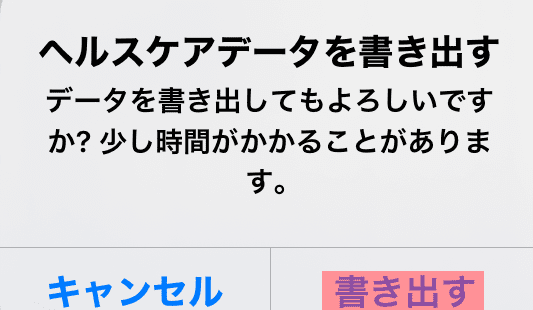iPhone ヘルスケアデータが、いつのバージョンからか記憶がありませんが、標準でデータ収集されています。
標準機能で、歩行距離、階段上がった階数、睡眠時間、歩数のデータが取得されています。
データを見ると、前 iPhone 機種(2017年2月上旬)が起源でした。。。
このデータは、「すべてのデータを表示」してみると、リアルタイム(数分単位)で更新されています。
このデータの積み上げで、今日の歩行距離、今週の歩行距離、今月の歩行距離として表示されているものと思われます。
iPhone ヘルスケアデータが、標準で使用できますが、パソコンでみることができないだろうか?
そんな疑問を持って、iPhone データをパソコンにデータを移出する方法を調べました。

対処方法
1.iPhone ヘルスケアを起動して、概要画面の右上の「人のアイコン」をタップします。
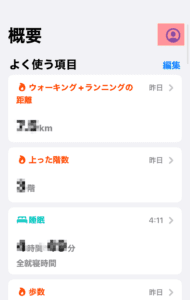 2.画面下部の「すべてのヘルスケアデータを書き出す」を選択します。
2.画面下部の「すべてのヘルスケアデータを書き出す」を選択します。
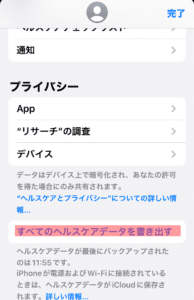
3.確認画面が表示されるので、「書き出す」を選択します。
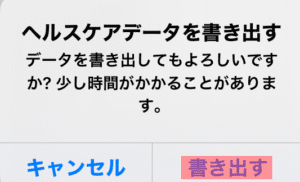
4.ヘルスケアデータ書き出しが始まります。
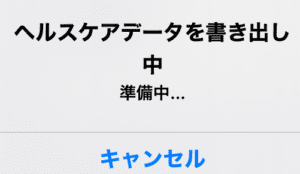
5.書き出したデータの保存先指定が表示されます。iCloudに保存したいので「ファイルに保存」を選択します。
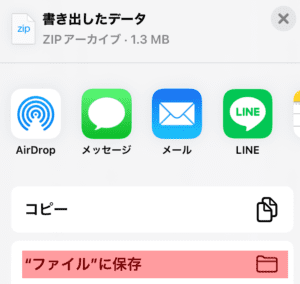
6.iCloudの保存先を指定します。今回「ダウンロード」に格納します。
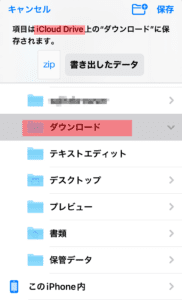
7.iCloudにログインして、「iCloud Drive」を選択します。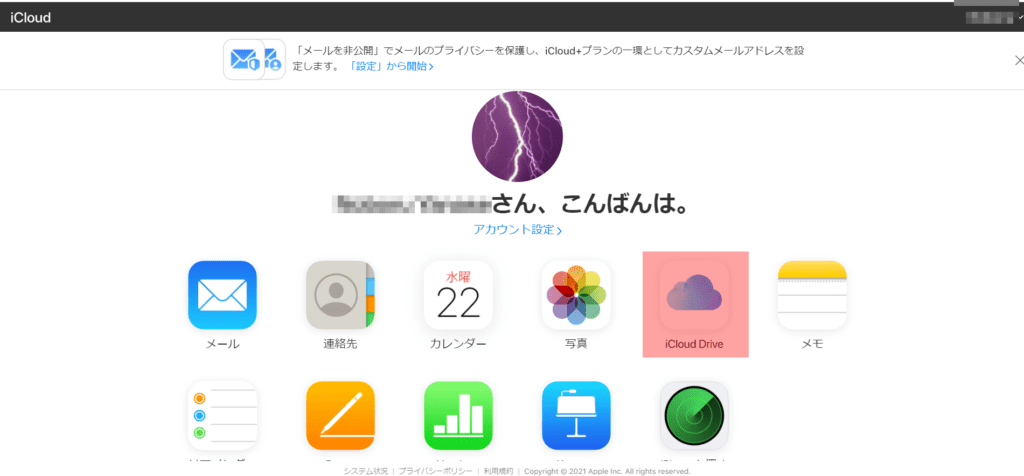
8.「iCloud Drive」に「書き出したデータ」を選択して、パソコンにダウンロードします。

9.パソコンで、書き出したデータ(Zipファイル)を展開します。
展開すると以下のフォルダ構成になっています。
apple_health_export
+export ・・・このデータを使用!
+export_cda
10.今回、EXCELでなく、、、WPS OfficeのWPS SpreadSheetを使用していますが、操作は共通と思われます。
WPS SpreadSheetを起動して、「開く」を選択します。その時、ファイル拡張子に「XML」を指定します。
export.xmlをそのまま起動すると、XMLがそのまま表示されるので???になりました。

11.以下のようなデータが表示されます。
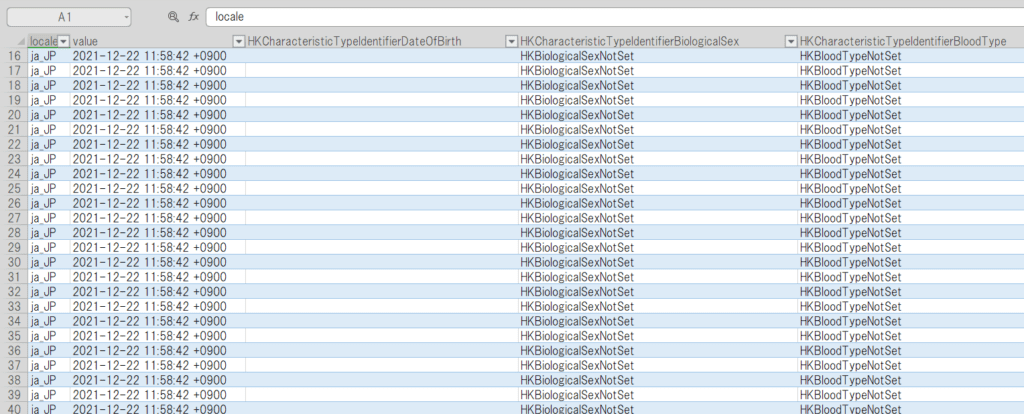
12.見出し部の「type」欄でフィルターを操作します。なぜか?フィルタ設定されています。

13.項目(レイアウト)は共通ですが、以下のデータ種を選択すると該当データが表示されます。

14.このシートに、ファイル名をつけて保存します。
このデータ見て、、、細分化されすぎているので扱いが難しいものがあります。